Como remover o plano de fundo no Pixlr Editor (guia passo a passo detalhado)
Um dos fenômenos comuns para a maioria dos internautas nos dias de hoje é a remoção do plano de fundo, especialmente imagens em camadas para postar na web e sites de redes sociais. Esta atividade é benéfica de muitas maneiras. Você pode usá-lo para fornecer recursos visuais, fazer um pôster ou lona ou mudar de um ambiente totalmente novo. O problema é que muitos internautas não podem se dar ao luxo de remover fundos no Photoshop. Como sabemos, é o editor de fotos líder que oferece opções avançadas de edição, incluindo remoção de plano de fundo.
Se você estiver na mesma situação, ficará satisfeito em saber que é muito fácil com a ajuda do Pixlr. Você leu certo. É uma das melhores abordagens para tornar um plano de fundo transparente e substituir online. Dito isso, você aprenderá a remover o fundo de uma imagem online com Pixlr. Além disso, também procuramos a melhor alternativa para uma maneira mais simples de remover o plano de fundo online.
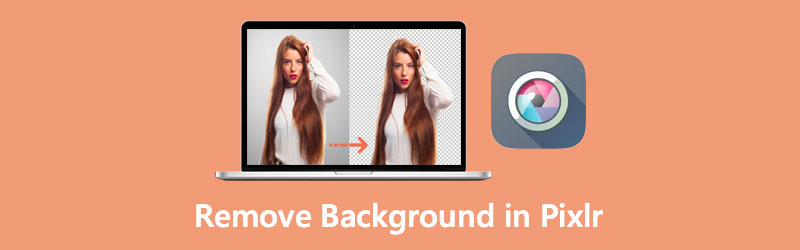
- Parte 1. Como remover o plano de fundo no Pixlr
- Parte 2. Alternativa confiável ao Pixlr
- Parte 3. Dicas sobre como usar o Pixlr
- Parte 4. Perguntas frequentes sobre como remover o plano de fundo no Pixlr
Parte 1. Como remover o plano de fundo no Pixlr
Usar o removedor de plano de fundo do Pixlr é um dos melhores recursos do Pixlr que você pode utilizar. Além disso, a ferramenta funciona na web permitindo que você remova o fundo de uma imagem da página da web diretamente. Em outras palavras, o download de um aplicativo não é necessário para ajudá-lo a economizar tempo e espaço de memória. Além disso, o aplicativo da web ainda possui ferramentas para processar fundos complexos e selecionar áreas complicadas, como cabelos humanos e peles de animais. Com ele, você pode obter ótimos resultados usando as ferramentas Marquee, Lasso, Wand e Pencil. Por outro lado, abaixo está a instrução sobre como apagar o plano de fundo no Pixlr.
Etapa 1. Acesse o aplicativo do site
Em um navegador da web, acesse o site oficial do Pixlr ou copie e cole este link http://apps.pixlr.com/editor/ na barra de endereços do seu navegador. Acesse o Editor de fotos avançado Pixlr E selecionando esta opção na página principal. Em seguida, ele abrirá a versão gratuita do Editor de fotos Pixlr E.
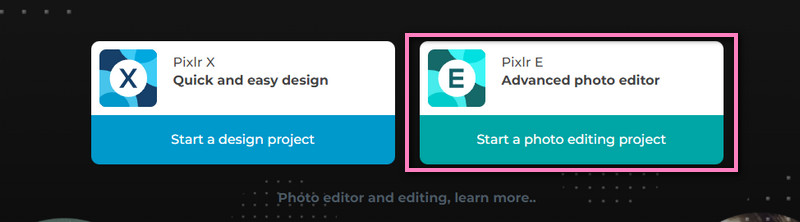
Etapa 2. Faça upload de um arquivo de imagem
Clique no ABRIR IMAGEM botão do Editor de fotos e criador de design página. Esta operação abre o Explorador de Arquivos em seu computador. Por favor, procure sua foto de destino e selecione-a para carregá-la no programa com sucesso.
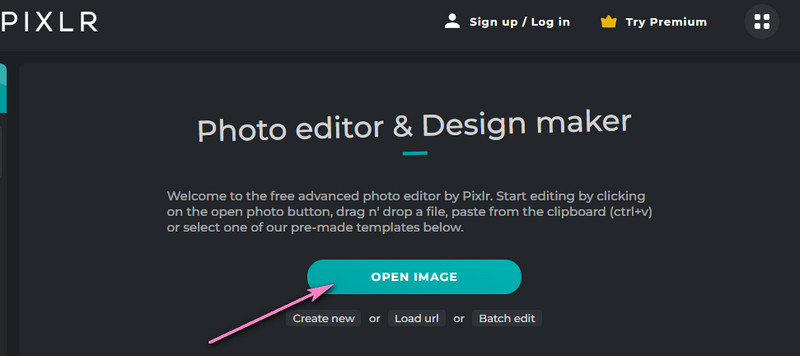
Etapa 3. Excluir o plano de fundo da imagem
A seguir, marque a Varinha ferramenta que se assemelha a uma varinha mágica na barra de ferramentas do lado esquerdo. Esta opção permite selecionar partes de uma imagem por cor. Agora, clique no fundo da imagem e selecione o pixel de cor semelhante na área. Bater Excluir para remover o fundo. Você também pode selecionar várias áreas segurando o botão Mudança e clicando nas várias áreas.
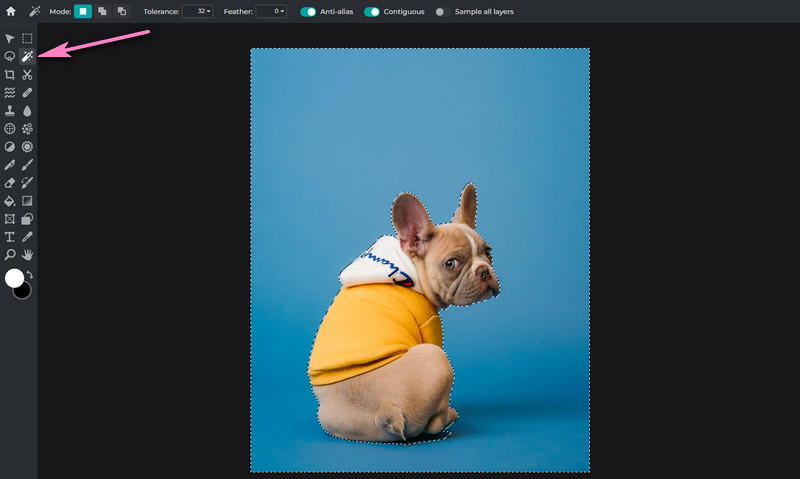
Etapa 4. Salve o arquivo modificado
Para ter uma cópia da imagem de fundo removida. Neste ponto, passe o mouse para o Arquivo opção no canto superior esquerdo. Selecionar Exportar e então escolher Camada de exportação rápida como PNG. Defina um destino de arquivo e renomeie o arquivo.
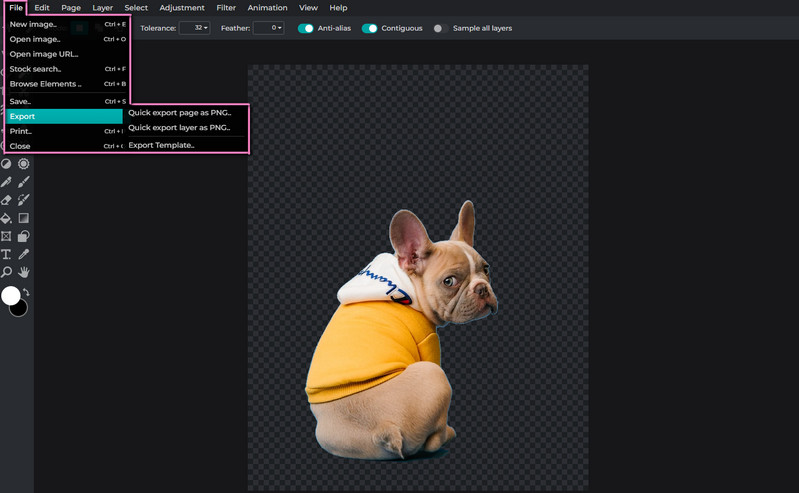
Parte 2. Alternativa confiável ao Pixlr
Um dos apps mais acessíveis para remover o fundo de uma foto compatível com quase todos os navegadores é Removedor de fundo online Vidmore. A ferramenta foi criada especificamente para separar o primeiro plano do plano de fundo de uma imagem. Possui uma tecnologia de IA que distingue automaticamente o assunto de uma foto e remove efetivamente o fundo. Além disso, você tem a liberdade de escolher um plano de fundo. Ele permite que você escolha entre as cores simples ou carregue seu próprio gráfico e defina um novo plano de fundo do assunto.
Além disso, ele vem com uma ferramenta de remoção manual que ajuda a selecionar o plano de fundo a ser apagado ou o assunto a ser mantido. A ferramenta de seleção é configurável e você pode redimensionar o pincel para o tamanho desejado para um procedimento de seleção fácil. Você pode girar e virar a foto para outras edições de acordo com a orientação desejada. Para saber mais sobre como limpar o plano de fundo na alternativa do Pixlr, você pode consultar as etapas abaixo.
Etapa 1. Inicie a ferramenta do site
Em primeiro lugar, abra a página do programa. Para fazer isso, digite o nome do programa na barra de endereços para chegar à página principal.
Etapa 2. Adicione um arquivo de imagem
Na página principal da ferramenta, clique no botão Carregar retrato botão. Ele irá abrir o Explorador de Arquivos no seu computador. Procure a foto que você deseja editar ou solte sua foto de destino na área de upload.
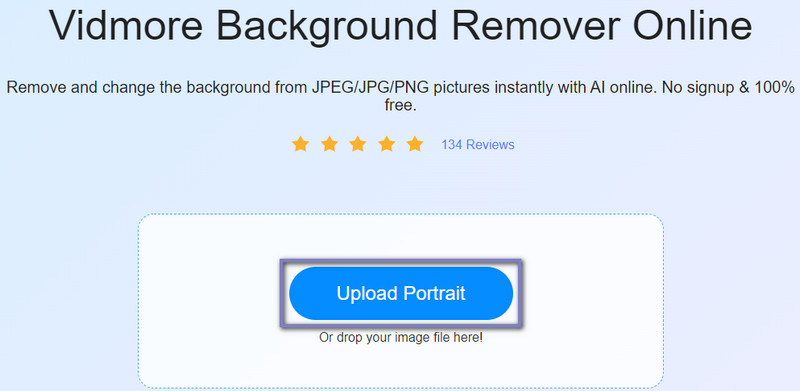
Etapa 3. Edite a foto importada
Então, você deve ver que o primeiro plano é segregado do plano de fundo. Desta vez, vá para o Editar guia para substituir o plano de fundo usando as cores simples disponíveis ou sobreponha-o sobre outra imagem. Você também pode ir ao Mover guia para alterar a orientação e o ângulo do assunto da foto.
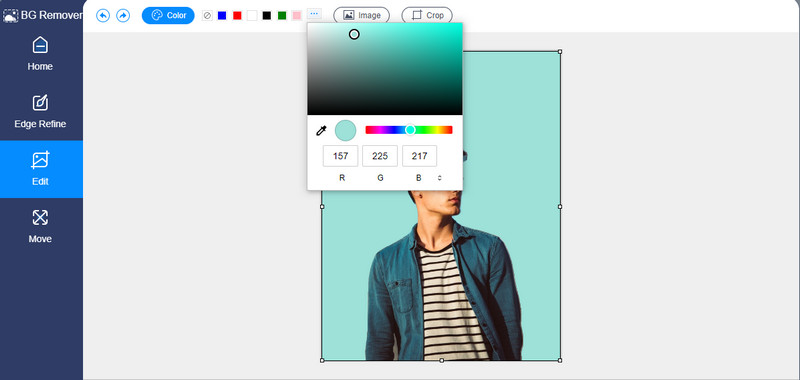
Etapa 4. Exportar o arquivo
Você pode exportar o arquivo com o plano de fundo substituído ou torná-lo transparente selecionando Limpar BG nas cores lisas sob o Editar aba. Por outro lado, clique no botão Baixar botão para obter uma cópia do arquivo.
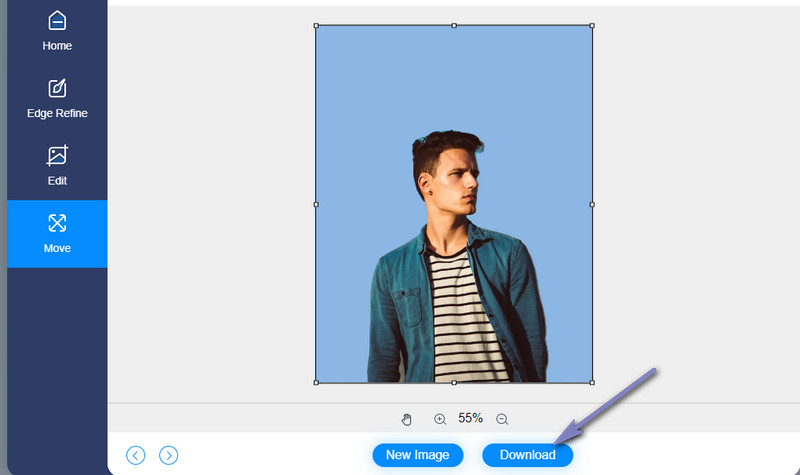
Parte 3. Dicas sobre como usar o Pixlr
O Pixlr oferece recursos avançados semelhantes ao Photoshop que muitas pessoas ainda acham difícil de navegar. Portanto, se você tiver dificuldade em trabalhar com suas fotos usando o Pixlr, aqui estão algumas dicas e truques que podem ser úteis.
Dica 1: Use a Ferramenta Varinha Mágica com frequência
Usar o Pixlr para remover o fundo agora é fácil com a ajuda da ferramenta Magic Wand. Esse recurso permite selecionar áreas com cores semelhantes na foto que você está editando. Você pode optar por recolorir as áreas selecionadas ou excluí-las.
Dica 2: Emplumar
Se você está tendo dificuldade em obter uma borda suave e gradual, você deve aumentar o enevoamento. Quanto menos franjas, mais complexo o contorno. Mas quanto mais o enevoamento for, mais borradas as bordas aparecerão.
Dica 3: Sempre verifique o contraste
Ajustar o contraste da imagem que você cortou fará com que ela se misture com o fundo. Isso porque muitas vezes parece menos vibrante se não tiver imagem. Aumentar o contraste pode fazer com que pareça combinar com o novo plano de fundo.
Parte 4. Perguntas frequentes sobre como remover o plano de fundo no Pixlr
Como remover o fundo transparente no Pixlr?
A remoção de um plano de fundo transparente é que o Pixlr supostamente está alterando o plano de fundo da imagem de transparente para uma cor simples ou um novo gráfico. Para conseguir isso, adicione outra camada e coloque-a sob o assunto da sua foto original.
Como remover o fundo branco no Pixlr?
Removendo um fundo branco usando a ferramenta Magic Wand. Ele pode selecionar áreas com a mesma cor e removê-las simultaneamente.
Posso remover o fundo quadriculado no Pixlr?
sim. A maneira mais rápida de remover o fundo quadriculado no Pixlr é selecionar o assunto. Corte a área selecionada e cole-a em outra camada. Até então, você pode salvar o recorte separadamente.
Conclusão
Remover o fundo pode ser tão fácil quanto 1,2,3 ao usar o programa certo. Em outras palavras, Pixlr remove o plano de fundo rapidamente, oferecendo recursos semelhantes ao Photoshop. No entanto, suponha que você ainda ache difícil navegar. Nesse caso, você pode optar por uma alternativa simples, como o Vidmore Background Remover Online. Basta olhar para as orientações acima.


